Cómo tomar una captura de pantalla de una página web completa

Una simple captura de pantalla es ideal para capturar lo que está inmediatamente visible en su monitor, pero ¿qué sucede si necesita capturar una página web completa? Aquí hay tres formas simples de capturar una página web larga como una imagen continua y, en el proceso, conservarla exactamente como aparece para el espectador.
El método importa: captura de pantalla o impresión
Windows 10, macOS y muchos navegadores le permiten "imprimir" cualquier página en un archivo PDF. Las versiones anteriores de Windows también contienen la capacidad incorporada de "imprimir" cualquier archivo en XPS, una alternativa similar a PDF. Simplemente vaya a la página web que desee, seleccione Archivo> Imprimir y elija "Microsoft Print to PDF" (si lo tiene) o "Microsoft XPS Document Writer" (si no lo tiene). En macOS, haga clic en el botón "PDF" en el cuadro de diálogo Imprimir.
Dado esto, es posible que se pregunte por qué es importante capturar una captura de pantalla de una página web. ¿No sería lo suficientemente simple simplemente presionar Ctrl + P y convertir una página web en PDF o XPS?
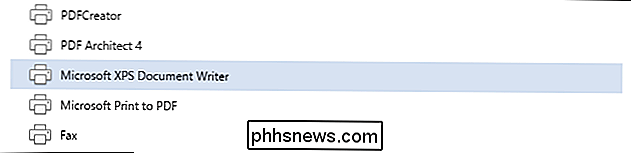
Si bien PDF es ideal para documentos, tiene un inconveniente inherente a la hora de preservar una página web. Independientemente del creador del documento que utilice, funciona como una impresora virtual, que cualquier defecto que pueda tener el proceso de impresión física (alineación de columna deficiente, anuncios superpuestos al texto, etc.) aparecerá en el documento creado por la impresora virtual. Además, si el sitio web en cuestión tiene una "vista de impresión" específica para aliviar los problemas antes mencionados, eso significa que no está preservando la página web tal como aparece, sino que conserva la página web tal como está formateada para la impresión.
Cuando usa una herramienta de captura de pantalla, no está batiendo la página web a través de un creador de documentos. Estás capturando-píxel por píxel-exactamente lo que ves en la pantalla. No solo es útil para fines de archivo, ya que obtiene una representación exacta de 1: 1 de la página web, sino que también puede mostrarle a otras personas exactamente cómo se ve la página y cómo se imprime exactamente la página.
Con esto en mente, veamos tres técnicas que puede usar para capturar una página web completa en una sola captura de pantalla: herramientas de captura de pantalla independientes, complementos del navegador y un práctico servicio basado en la web que funciona donde usted se encuentre.
Opción Uno : Capture una página web con una herramienta de captura de pantalla autónoma
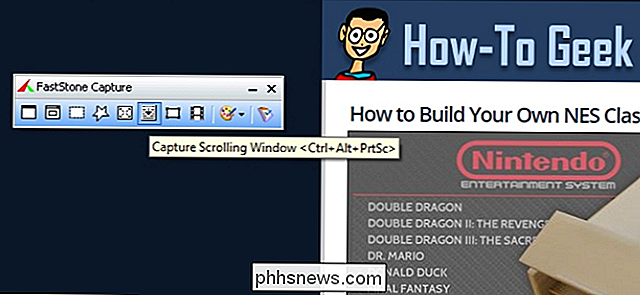
Si bien la gran mayoría de los sistemas operativos tienen una herramienta de captura de pantalla integrada, esa herramienta suele ser bastante básica. Podría ser un buen trabajo capturar partes de tu pantalla, pero no tendrá las características necesarias para capturar una página web completa.
Afortunadamente, hay toneladas de herramientas de terceros que tienen "captura de desplazamiento" o "completa". página "captura", donde la herramienta de captura de pantalla se desplazará a través de la página web para que pueda capturar y unir las capturas de pantalla en una imagen continua. La herramienta de captura de pantalla que he usado durante años, FastStone Capture (Windows, $ 20, visto anteriormente), tiene esta característica; desencadenado por un botón de la barra de herramientas o presionando Ctrl + Alt + PrtScn. Nota: Todavía puede descargar la versión más antigua y gratuita de FastStone Capture de la colección de Freeware portátil (aunque esta versión carece de características más nuevas, tiene captura de desplazamiento).
Screenpresso (Windows, gratis) también tiene una función de captura de desplazamiento, al igual que la herramienta de captura popular SnagIt (Windows / Mac, $ 50). Cuando busque una herramienta de captura de pantalla (o busque en la documentación de la herramienta que ya tiene), busque la palabra clave "desplazamiento" para ver si tiene la función necesaria.
Opción dos: capturar una página web con un complemento de navegador

Las herramientas independientes de captura de pantalla son excelentes si las usa con regularidad, pero si su trabajo solo requiere que capture páginas web de vez en cuando, entonces tiene más sentido usar una herramienta basada en navegador.
Si bien hay más de un puñado de herramientas de extensión del navegador, nos gusta Nimbus Screenshot, visto arriba. Es gratis, está disponible tanto para Chrome como para Firefox, y tiene una interfaz limpia y bonita que hace el trabajo. Un clic y captura y alinea la imagen por usted. Mejor aún, puede guardar fácilmente la imagen en su PC cuando haya terminado o cargarla en su Google Drive o Slack.
Opción tres: Capture una página web con una herramienta basada en la Web
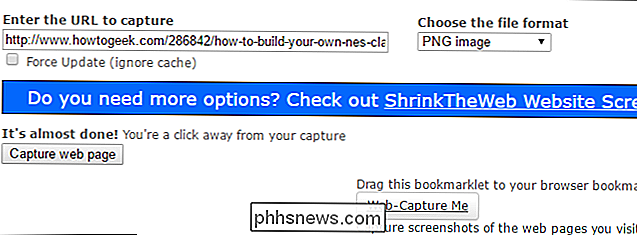
Entonces, ¿qué sucede si solo necesita una captura única para enviar a su jefe? No tiene que instalar algo para tomarlo: siempre que la página web en cuestión sea de acceso público (como un artículo How-To Geek y no un sitio en el que deba iniciar sesión primero), puede usar fácilmente la pantalla gratuita. Herramienta de captura en CtrlQ.org o la herramienta similar en Web-Capture.net.
Mientras que ambas herramientas funcionan lo suficientemente bien, Web-Capture tiene una ventaja en dos frentes: le permite especificar el formato de imagen, y admite la captura a través de bookmarklet (para que pueda poner un atajo en la barra de herramientas de su navegador para acceder al servicio de captura). Si eres nuevo en bookmarklets, échale un vistazo a nuestra práctica guía.
Eso es todo: si utilizas una herramienta de terceros, una extensión de navegador o incluso una herramienta basada en web, puedes capturar fácilmente una página web completa en un solo archivo de imagen para conservarla para la posteridad, su jefe, un caso judicial o cualquier otra razón que tenga para desear una representación perfecta de píxel a píxel de toda una página web.

Cómo duplicar fotos y videos en su iPhone
Los archivos duplicados a menudo se consideran como algo malo, pero cuando se trata de fotos y videos, no siempre es así. Afortunadamente, la duplicación es simple de hacer en iOS. Especialmente cuando está editando, existen muchas razones para crear fotos y videos duplicados. Tal vez quiera una versión anterior para comparar cambios o quizás necesite una versión en cámara lenta y una versión de velocidad normal de un video.

Outlook recuerda cada dirección de correo electrónico que ha escrito en mensajes de correo electrónico. Estas direcciones de correo electrónico se vuelven parte de la lista de autocompletar y se sugieren elementos coincidentes de esa lista a medida que escribe en los campos A, CC y CCO. La lista de autocompletado incluye direcciones mal escritas y direcciones antiguas que usted no especifica t uso.



